word如何从第n页开始计算总页码?
1、我们首先打开要编辑的word资料,如下图,我们发现页码共5页,将前面2张页面也算入进入了;
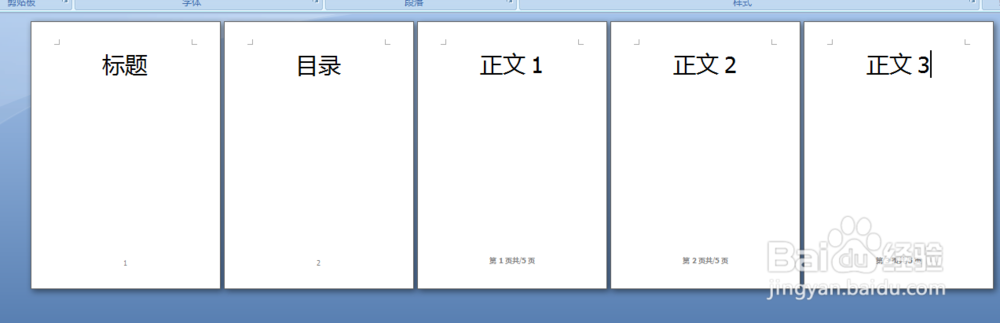
2、双击一下底部的页码字体;

3、接下来我们按下键盘里的组合键ALT + F9,此时,页码底部发生了变化,显示“第 {PAGE} 页 共{NUMPAGES}页”;

4、鼠标选中“{NUMPAGES}”,然后按下组合键CTRL + F9,页码格式由原来的“第 {PAGE} 页 共{NUMPAGES}页”变成“第 {PAGE} 页 共{{NUMPAGES}}页”;
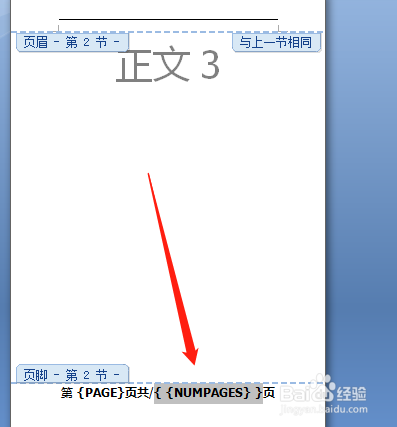
5、然后修改变成“第 {PAGE} 页 共{ ={NUMPAGES}-2 }页”,代表舍去前面2页;

6、最后按下组合键ALT + F9,这时我们发现页码已经设置成功了,从第三页开始核算总页码,共3页,前面的标题页和目录页并没算入总页码中。
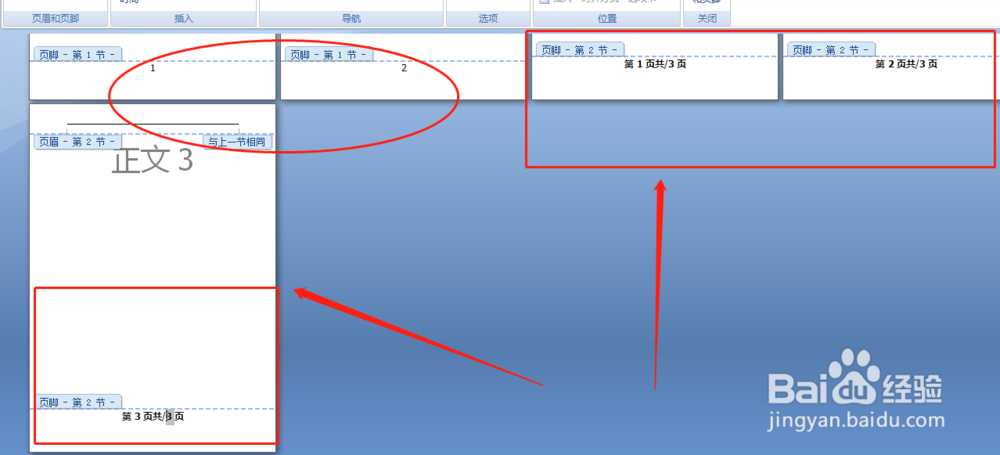
声明:本网站引用、摘录或转载内容仅供网站访问者交流或参考,不代表本站立场,如存在版权或非法内容,请联系站长删除,联系邮箱:site.kefu@qq.com。
阅读量:116
阅读量:180
阅读量:164
阅读量:24
阅读量:123